تم: تم تعليق شرلوك هولمز المستيقظ على شاشة التحميل
في هذه المقالة ، سنحاول حل مشكلة "Loading Screen Stuck" التي يواجهها لاعبو Sherlock Holmes The Awakened بعد تشغيل اللعبة.

يواجه لاعبو Sherlock Holmes The Awakened مشكلة تحميل الشاشة عالقة بعد تشغيل اللعبة ، مما يقيد وصولهم إلى اللعبة. إذا كنت تواجه مثل هذه المشكلة ، يمكنك إيجاد حل باتباع الاقتراحات أدناه.
- لماذا توقف شيرلوك هولمز على شاشة التحميل المستيقظة؟
- كيفية إصلاح مشكلة توقف شيرلوك هولمز عند تحميل الشاشة؟
لماذا توقف شيرلوك هولمز على شاشة التحميل المستيقظة
تحدث هذه المشكلة عادةً بسبب تلف ملف حفظ اللعبة.
بالطبع ، قد تواجه مثل هذا الخطأ ليس فقط بسبب هذه المشكلة ، ولكن أيضًا بسبب العديد من المشكلات الأخرى.
لهذا ، سنحاول حل المشكلة بإخبارك ببعض الاقتراحات.
كيفية إصلاح مشكلة توقف شيرلوك هولمز عند تحميل الشاشة
يمكنك حل المشكلة باتباع الخطوات أدناه لإصلاح هذا الخطأ.
1-) حذف ملف التسجيل
يمكن أن يتسبب تلف ملف حفظ اللعبة في حدوث مشكلات متنوعة مثل هذه.
قد تؤدي إعادة تحميل ملف التسجيل إلى إصلاح المشكلة.
- اكتب " تشغيل " في شاشة بدء البحث وافتحها.
- اكتب "٪ localappdata٪ / SH3RE / Saved / " على الشاشة التي تفتح واضغط على Enter.
- ثم أعد تسمية المجلد " SaveGames " وانسخه احتياطيًا.
بعد هذه العملية ، قم بتشغيل اللعبة وتحقق من استمرار المشكلة.
2-) تحقق من سلامة الملف
سنتحقق من سلامة ملف اللعبة ونفحص وتنزيل أي ملفات مفقودة أو غير صحيحة. لهذا ؛
للاعبي Epic Games ؛
- افتح برنامج Epic Games
- افتح قائمة المكتبة.
- انقر على النقاط الثلاث أسفل لعبة Sherlock Holmes The Awakened.
- انقر فوق تحقق في الشاشة التي تفتح.
للاعبي Steam ؛
- افتح برنامج Steam
- افتح قائمة المكتبة.
- انقر بزر الماوس الأيمن على لعبة Sherlock Holmes The Awakened على اليسار وافتح علامة التبويب خصائص .
- افتح قائمة الملفات المحلية في الجانب الأيسر من الشاشة التي تفتح.
- انقر فوق الزر تحقق من سلامة ملفات اللعبة في قائمة الملفات المحلية التي واجهناها.
بعد هذه العملية ، سيتم إجراء التنزيل عن طريق فحص ملفات اللعبة التالفة. بعد انتهاء العملية ، حاول فتح اللعبة مرة أخرى.
3-) تخطي المشغل
يمكننا القضاء على المشكلة من خلال تجاوز مشغل اللعبة. للقيام بذلك ، تجاوز المشغل باتباع الخطوة أدناه.
- قم بتشغيل تطبيق Steam.
- ادخل إلى قائمة المكتبة وانقر بزر الماوس الأيمن على لعبة Sherlock Holmes The Awakened للوصول إلى قائمة " الخصائص ".
- ثم الصق الرمز أدناه في مربع " إعدادات بدء التشغيل ".
- "(Game Directory) \ SH3RE \ Binaries \ Win64
\ SH3.exe"٪ command٪
- "(Game Directory) \ SH3RE \ Binaries \ Win64
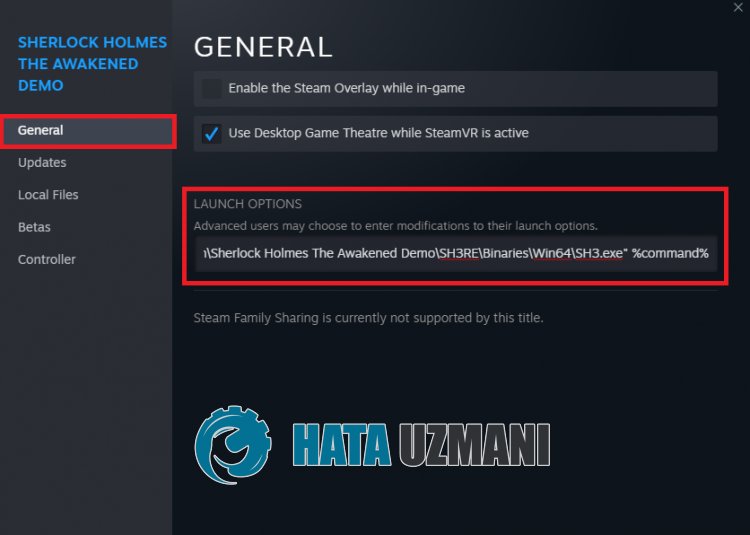
ثم أغلق النافذة وشغّل اللعبة وتحقق من استمرار المشكلة.
4-) افتح اللعبة من الملف المحلي
يقول بعض اللاعبين إنهم أصلحوا المشكلة عن طريق تشغيل اللعبة على الملف المحلي. من خلال إجراء هذه العملية ، يمكنك الوصول إلى حل المشكلة.
- ادخل إلى دليل ملف لعبة Sherlock Holmes The Awakened.
- في النافذة التي تفتح ، قم بالوصول إلى المجلدات " الثنائيات " و " Win64 " على التوالي.
- ثم انقر نقرًا مزدوجًا فوق البرنامج " SH3.exe " في المجلد وتشغيله.
بعد هذه العملية ، يمكنك التحقق من استمرار المشكلة.
5-) قم بتشغيل اللعبة كمسؤول
قد تتسبب اللعبة التي لا تعمل كمسؤول في مواجهة مشكلات متعددة مثل هذه.
لهذا ، يمكننا تشغيل اللعبة كمسؤول والتحقق.
- ادخل إلى دليل ملف لعبة Sherlock Holmes The Awakened.
- انقر بزر الماوس الأيمن فوق البرنامج " SH3.exe " في النافذة التي تفتح وانقر على " خصائص ".
- انقر على خيار " التوافق " على الشاشة التي تفتح وحدد الخيار " تشغيل هذا البرنامج كمسؤول ".
- انقر فوق الزر " تطبيق " لحفظ الإعدادات.
بعد إجراء هذه العملية ، قم بتشغيل اللعبة عبر Steam أو Epic Games Launcher وتحقق.
6-) تحديث برنامج تشغيل بطاقة الرسومات
في مثل هذه المشاكل المتعلقة بالاستمرارية ، قد نواجه خطأ تحديث في بطاقة الرسومات. لهذا سنحتاج إلى تحديث بطاقة الرسومات. إذا كنت مستعدًا ، فلنبدأ.
للمستخدمين الذين يستخدمون بطاقة الرسومات Nvidia ؛
- أولاً وقبل كل شيء ، Geforce Experience لشركة Nvidia نحتاج إلى تنزيل البرنامج وتثبيته.
- بعد عملية التنزيل والتثبيت ، نفتح برنامجنا ونفتح قائمة برامج التشغيل أعلاه.
- قم بتنزيل التحديث الخاص بنا بالنقر فوق الزر تنزيل الذي يظهر أعلاه.
- بعد اكتمال التنزيل ، دعنا نجري عملية التثبيت بالنقر فوق زر التثبيت السريع.
- أعد تشغيل الكمبيوتر بعد انتهاء هذه العملية.
لمستخدمي بطاقة الرسومات AMD ؛
- تم النشر بواسطة شركة AMD AMD Radeon Software نحتاج إلى تنزيل البرنامج وتثبيته.
- بعد إكمال عملية التنزيل والتثبيت ، نفتح برنامجنا وننقر على الزر "التحقق من وجود تحديثات" أسفل قائمة برنامج التشغيل والبرامج على اليمين ، وتحقق مما إذا كانت بطاقة الفيديو الخاصة بنا محدثة.
- يمكنك إعادة تشغيل جهاز الكمبيوتر الخاص بك عن طريق إجراء التحديث.
بعد تحديث برنامج تشغيل الرسومات الخاص بنا وإعادة تشغيل جهاز الكمبيوتر الخاص بنا ، يمكننا محاولة فتح برنامج Sherlock Holmes The Awakened.
7-) تحقق من أطر عمل اللعبة
يمكن أن يؤدي عدم وجود إطارات عمل للعبة على جهاز الكمبيوتر الخاص بك إلى حدوث العديد من الأخطاء في اللعبة. لذلك ، يجب أن يحتوي جهاز الكمبيوتر الخاص بك على تطبيقات DirectX و .NET Framework و VCRedist.
- انقر لتنزيل .NET Framework الحالي.
- انقر لتنزيل مسجل VCR الحالي. (x64)
- انقر لتنزيل برنامج VCR المحدث. (x86)
- انقر لتنزيل DirectX الحالي.
بعد إجراء التحديث ، يمكنك إعادة تشغيل الكمبيوتر وتشغيل اللعبة والتحقق من استمرار المشكلة.
![كيفية إصلاح خطأ خادم YouTube [400]؟](https://www.hatauzmani.com/uploads/images/202403/image_380x226_65f1745c66570.jpg)

















